

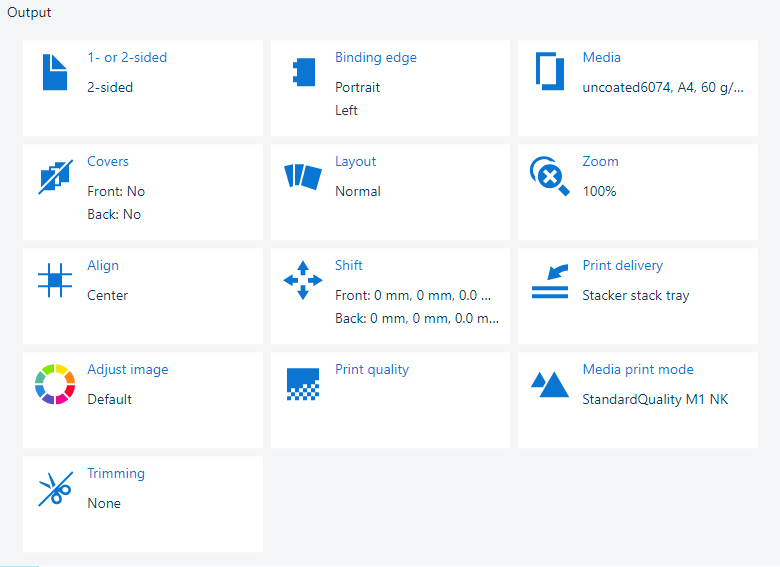 出力設定
出力設定[片面または両面] 設定を使用して、片面に印刷するか両面に印刷するかを決定します。
「[片面または両面] 」をクリックします。
「[片面] 」または「[両面] 」を選択します。
ポップアップウィンドウを閉じます。
「[OK] 」をクリックして変更を保存します。
[綴じ位置] 設定では、ドキュメントのページのとじ方を決定します。
「[綴じ位置] 」をクリックします。
ドキュメントの向き ([方向] ) とは、ドキュメントのページを読みやすく表示した場合の向きです。
ドキュメントの向きは、ソースファイルから引き継がれ、変更できません。
[綴じ位置] ドロップダウンリストを使用して、ドキュメントのページをとじ方を選択します。[左] 、[右] 、[上(天地合わせ)] 、[上(天天合わせ)] 、または [下] のいずれかです。
ポップアップウィンドウを閉じます。
「[OK] 」をクリックして変更を保存します。
 [綴じ位置] 設定
[綴じ位置] 設定[ページ集約(複数)] 設定を使用して、後続のソースファイルのページを 1 つのドキュメントページに印刷します。
「[レイアウト] 」をクリックします。
[ページ集約(複数)] ドロップダウンリストを使用して、ドキュメントのページで面付けを構成するページ数を選択します。
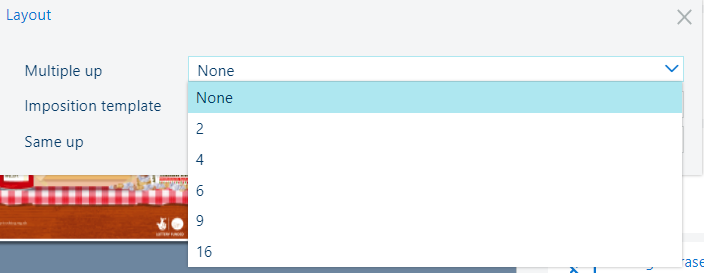 [ページ集約(複数)] 面付け
[ページ集約(複数)] 面付けポップアップウィンドウを閉じます。
「[OK] 」をクリックして変更を保存します。
[組み付けテンプレート] 設定を使用して、オフライン折り用のドキュメントを準備できます。小冊子を作成するためには 1 回、四つ折り判を作成するためには 2 回、八つ折り判を作成するために 3 回折るように指定します。シートは、折られたドキュメントのページが正しい順番に並ぶように印刷されます。
「[レイアウト] 」をクリックします。
[組み付けテンプレート] を使用して、必要な面付けを選択します。
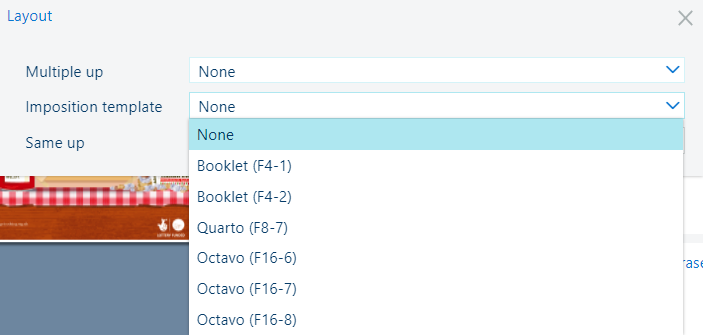 [組み付けテンプレート] 設定
[組み付けテンプレート] 設定ポップアップウィンドウを閉じます。
「[OK] 」をクリックして変更を保存します。
[ページ集約 (同一)] 設定を使用して、同じソースファイルのページを 1 つのドキュメントページに複数回印刷します。
「[レイアウト] 」をクリックします。
[ページ集約 (同一)] ドロップダウンリストを使用して、ドキュメントのページに印刷するソースファイルのページ数を選択します。
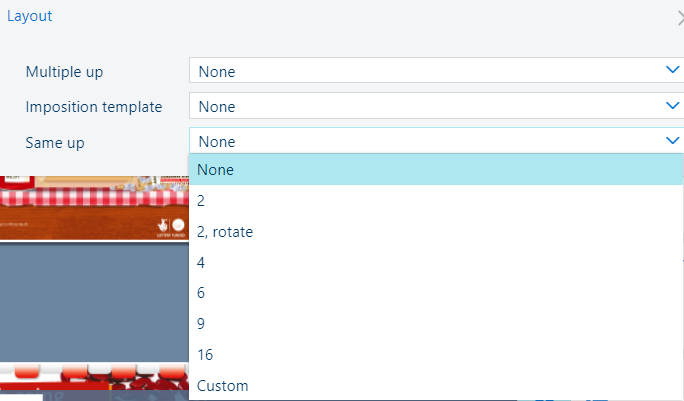 [ページ集約 (同一)] 設定
[ページ集約 (同一)] 設定ポップアップウィンドウを閉じます。
「[OK] 」をクリックして変更を保存します。
ドキュメントのページサイズに応じてソースファイルのページを拡大/縮小するか、手動で拡大/縮小率 (25 ~ 400%) を設定します。
 [ズーム] 設定
[ズーム] 設定「[ズーム] 」をクリックします。
[倍率] フィールドを使用してズーム率を選択するか、[-] ボタンと [+] ボタンを使用します。
[ページ幅に合わせる] 設定を使用して、ドキュメントのページサイズに従ってソースファイルのページサイズを変更します。
ポップアップウィンドウを閉じます。
「[OK] 」をクリックして変更を保存します。
[配置] 設定を使用して、ドキュメントページに対するソースファイルのページの位置合わせを行うことができます。
「[配置] 」をクリックします。
使用可能な位置合わせの位置のいずれかをクリックします。
 位置合わせの位置
位置合わせの位置ポップアップウィンドウを閉じます。
「[OK] 」をクリックして変更を保存します。
[余白シフト] 設定を使用して、ドキュメントページでソースファイルのページを移動し、とじ位置の余白を拡大します。余白シフトの最大値は +/- 100 mm (3.94 インチ) です。
デフォルトでは、表面と裏面の余白シフトは連動しています。この関係をロック解除するには、チェーンシンボル  をクリックします。
をクリックします。
「[シフト] 」をクリックします。
[余白シフト X (表面、裏面)] フィールドをクリックして余白シフト値を入力するか、[-] ボタンと [+] ボタンを使用します。
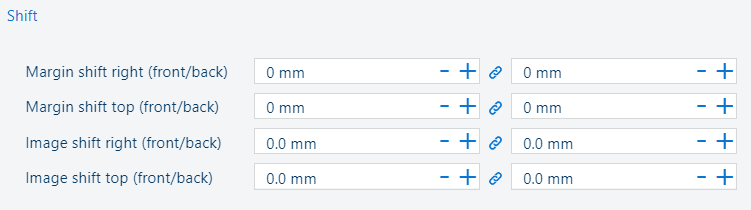 [余白シフト] 設定
[余白シフト] 設定ポップアップウィンドウを閉じます。
「[OK] 」をクリックして変更を保存します。
[画像シフト] 設定は、ソースファイルのページで構成される面付け全体をシフトします。イメージシフトの最大値は +/- 100 mm (3.94 インチ) です。
デフォルトでは、表面と裏面のイメージシフトは連動しています。この関係をロック解除するには、チェーンシンボル  をクリックします。
をクリックします。
「[シフト] 」をクリックします。
[イメージシフト X (表面、裏面)] フィールドをクリックしてイメージシフト値を入力するか、[-] ボタンと [+] ボタンを使用します。
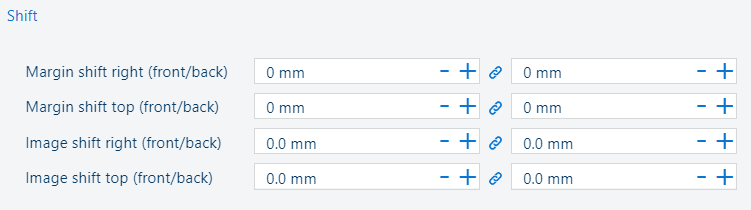 [画像シフト] 設定
[画像シフト] 設定ポップアップウィンドウを閉じます。
「[OK] 」をクリックして変更を保存します。
[余白の削除] 設定は、ソースファイルのページの余白を消去します。余白の削除の最大値は +/- 100 mm (3.94 インチ) です。
「[余白の削除] 」をクリックします。
[余白の削除 (上、下)] および [余白の削除 (左、右)] フィールドをクリックして値を入力するか、[-] ボタンと [+] ボタンを使用します。
 [余白の削除] 設定
[余白の削除] 設定ポップアップウィンドウを閉じます。
「[OK] 」をクリックして変更を保存します。